編輯:Android手機綜合
之前講過了TouchPal的安裝法,但是安裝之後不能立即使用,必須經過適當的設置才能正常輸入中文或英文。那麼怎樣設置才合適呢?
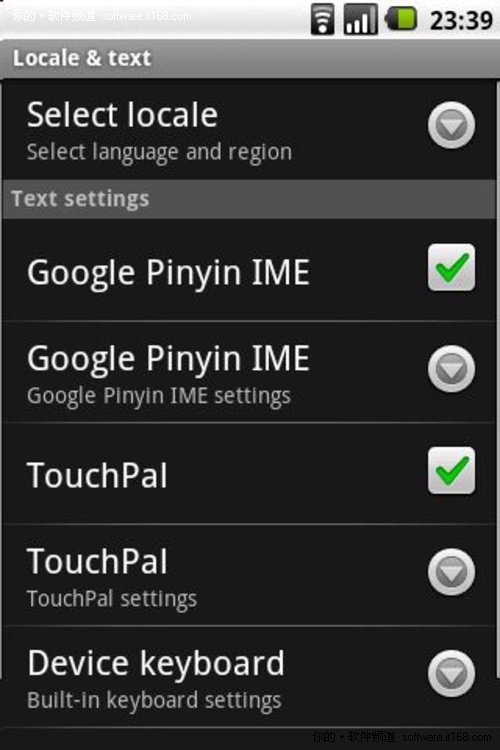
首先進入系統設置選項中的“Locale&text”,在Text settings分類中,將之前的Google拼音後面的勾勾掉,將TouchPal後面的勾勾上,這是會彈出一個提示,其大意是提示用戶使用這個組件有可能將隱私保存到系統詞庫中。不用管它,點擊確定進行下一步設置。值得注意的是最好只將TouchPal一個輸入法打上勾,否則會影響使用。
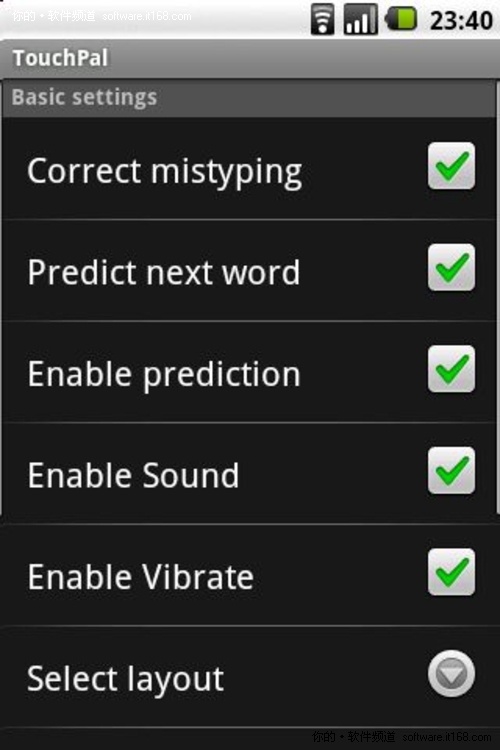
進入TouchPal Settings,可以看到一列選項。第一項Currect mistyping意為是否將其設置為默認輸入法;第二項Predict next word意為自動組詞;第三項為打開輸入聯想;第四項為打開聲音;第五項為打開振動。用戶可以根據個人愛好設置,默認是都打開狀態。
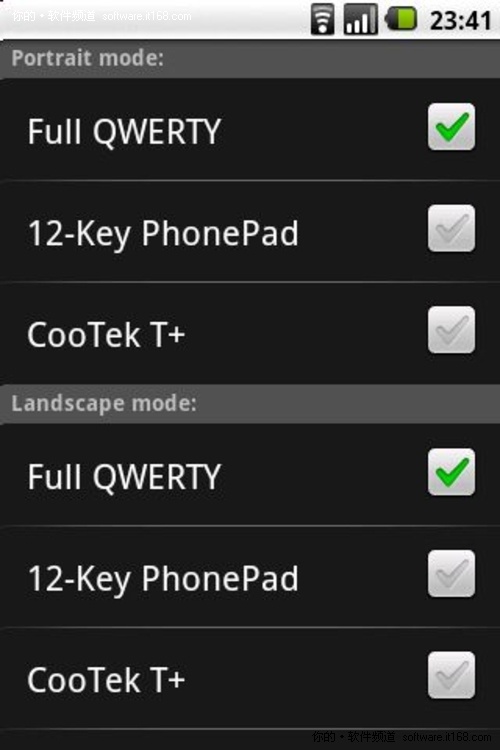
選擇Select layout即可進入輸入法界面布局設置選項,進入後可以選擇全鍵盤、12鍵鍵盤或者是TouchPal獨有的CooTek T+鍵盤,當然這三種鍵盤是可以選擇在橫屏或豎屏情況下。
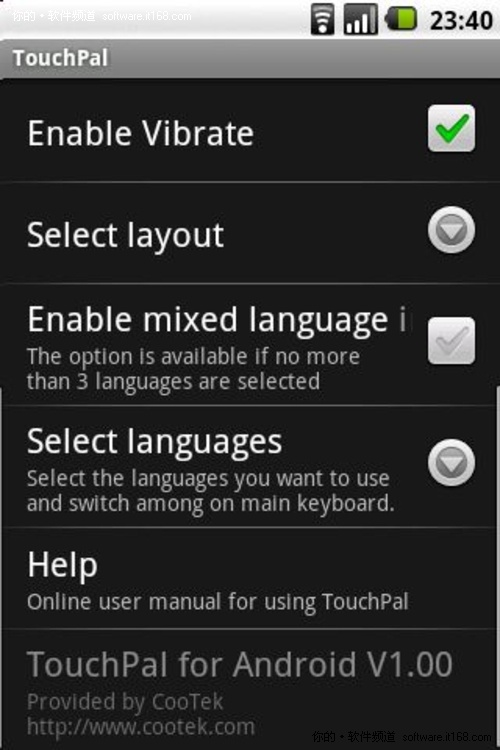
將界面向下拉動,最下方顯示這款輸入法為1.0版本。選擇Select languages即可選擇語言選項,用戶可以查看或選擇將已安裝語言,也可以進行屏蔽或開啟操作。
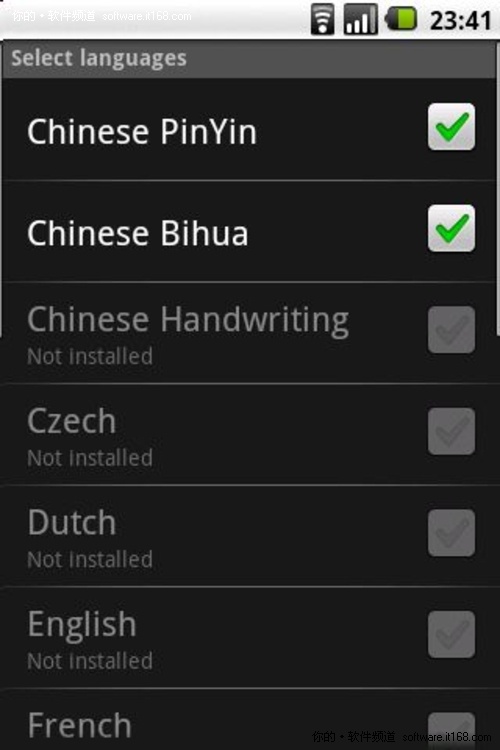
如需屏蔽,只要將其後面的勾勾掉,如需開啟,勾上即可。
 安卓熱門休閒游戲大搜羅:輕松一刻好心情
安卓熱門休閒游戲大搜羅:輕松一刻好心情
轉眼間,過完節回來上班已經有5天了,相信很多朋友都不是很適應。由於春節假期的過長,精神狀態的極度放松,所以相信很多朋友都和筆者一樣,有著 “節後綜合症&rd
 安卓有什麼好玩的游戲 推薦15款最好玩的安卓游戲
安卓有什麼好玩的游戲 推薦15款最好玩的安卓游戲
隨著安卓平台的迅速崛起,安卓手機游戲開始瘋狂的湧入安卓市場。五花八門的游戲,讓很多用戶不知道該如何挑選。安卓有什麼好玩的游戲?哪些游戲是真正的經典?今天,凌少就給各位安卓
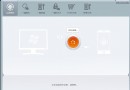 HTC G17 EVO 3D一鍵Root教程
HTC G17 EVO 3D一鍵Root教程
HTC G17一鍵Root教程是一篇極為簡單的獲取權限教程,相對於網絡上各式各樣的千篇一律的文章來說,這篇HTC EVO 3D 一鍵Root還是最為實用的!手把手地教機
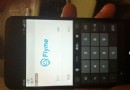 魅族mx2怎麼root刷機教程
魅族mx2怎麼root刷機教程
魅族mx2刷機非常簡單,首首要准備好root工具,豌豆莢、手機及數據線,並且在root前要切記備份資料,下面一起來學習下魅族mx2怎麼root吧! 電腦打開豌豆夾數據線